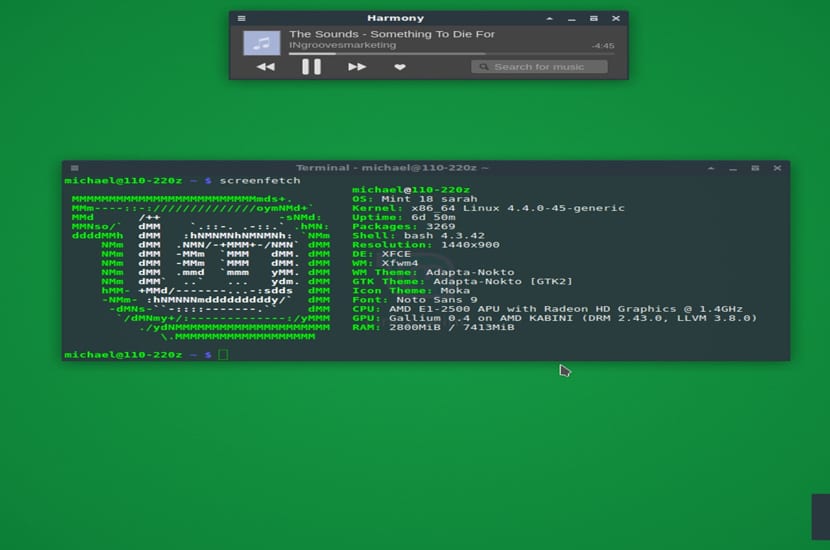
kysboard
että ne, jotka jo tuntevat Conky, tietävät tämän työkalun edut jonka avulla voimme seurata järjestelmäämme ja muuttaa sen visuaalista ulkonäköä antamalla henkilökohtaisen ilmeen työpöydällemme.
Surffailen netissä hieman, löysin vaihtoehdon Conkylle. No sitten, Puhun hieman siitä, että Cysboard on yksinkertainen, kevyt ja tehokas seurantatyökalu.
Cysboard on avoimen lähdekoodin seurantajärjestelmä, joka on samanlainen kuin Conky, sovelluksen on kirjoittanut C ++, HTML ja CSS kehittäjä Michael Osei tämä anna teemoillesi visuaalinen tyyli html: n ja css: n avulla.
Cysboard saa tiedot järjestelmästämme ottaen huomioon käyttämämme käyttöjärjestelmän, kuinka paljon RAM-muistia meillä on, prosessorin, IP-osoitteemme ja paljon muuta.
Kuinka asentaa Cysboard Ubuntulle?
Asentaaksesi sovelluksen järjestelmäämme, meidän on vain kloonattava git Tämä ja koota koodi tiimiltämme.
Tämän tehtävän suorittamiseksi meillä on oltava asennettuna tarvittavat riippuvuudet, jotka ovat cmake ja gcc.
Kloonata git ja asentaa Cysboard, teemme sen näillä komennoilla:
git clone https://github.com/mike168m/Cysboard.git cd Cysboard/ mkdir build cmake make
Tämän ansiosta sovellus on nyt asennettu järjestelmäämme voimme luoda omia teemoja cysboardille Meidän on vain noudatettava kehittäjän antamia ohjeita:
- Luo teema-tiedosto, kutsumme sitä main.html-tiedostoksi ~ / .config / cysboard / -alueelle.
- Lisää HTML-koodi millä tahansa tunnisteella, joka on lueteltu taulukossa, joka löytyy järjestelmätiedot toimittavasta githubista.
- Suorita cysboard.
Tunnisteitaulukko teemojen luomiseksi on seuraava:
| ID | Tiedot |
| cpu_name | Suorittimen nimi |
| prosessorin käyttö | Suorittimen kokonaiskäyttö prosentteina |
| cpu_arch | CPU-arkkitehtuuri |
| cpu_vendor | Esimerkiksi suorittimen toimittaja. Intel, AMD |
| cpu_num_cores | Suorittimen ytimien määrä |
| mem_free | Vapaan muistin määrä kt, MB tai GB |
| mem_used | Käytetyn muistin määrä kt, MB tai GB |
| mem_swap_total | Vaihtomuistin määrä kt, MB tai GB |
| muisti_yhteensä | Käytettävissä olevan fyysisen muistin kokonaismäärä |
| käyttöjärjestelmän_nimi | Käyttöjärjestelmän nimi |
| os_distro_nimi | Mitä jakelua käytämme |
| os_uptime | Edellisen käynnistyksen jälkeen kulunut kokonaisaika |
| os_num_procs | Kuinka monta prosessia suoritamme? |
| exec_ # | Suorita ohjelma ja näytä sen tulos esim. Exec_0, exec_1 jne. |
| prosessorin käyttö_ # | Hanki esimerkiksi suorittimen ytimen käyttöprosentti. Cpu_usage_0, cpu_usage_1 jne |
Joka tapauksessa sovelluksessa on oletusteema, jolla voimme nähdä, mitä sovellus tarjoaa meille järjestelmässä.
Vaikka kehitän ohjelmistoja useilla kielillä, minulla ei ollut cmake-asennusta, koska tiedät jo:
sudo apt-get install cmake
Minulla ei myöskään ole "gtk + -3.0" (käytän Ubuntu 16.04); No, eteenpäin:
sudo apt-get install gtk + -3.0